Jak odzyskać dostęp do dysku twardego, naprawić błąd uniemożliwiający otwarcie dysku twardego

W tym artykule pokażemy Ci, jak odzyskać dostęp do dysku twardego w przypadku awarii. Sprawdźmy!
Być może zdajesz sobie sprawę, że system Windows gromadzi informacje o danych diagnostycznych i danych o użytkowaniu i wysyła je do firmy Microsoft w celu ulepszenia produktów i usług związanych z ogólnym działaniem systemu Windows 10. Pomaga również szybciej łatać błędy lub luki w zabezpieczeniach. Teraz, począwszy od systemu Windows 10 v1803, firma Microsoft dodała nowe narzędzie Przeglądarka danych diagnostycznych, które umożliwia przeglądanie danych diagnostycznych wysyłanych przez urządzenie do firmy Microsoft.
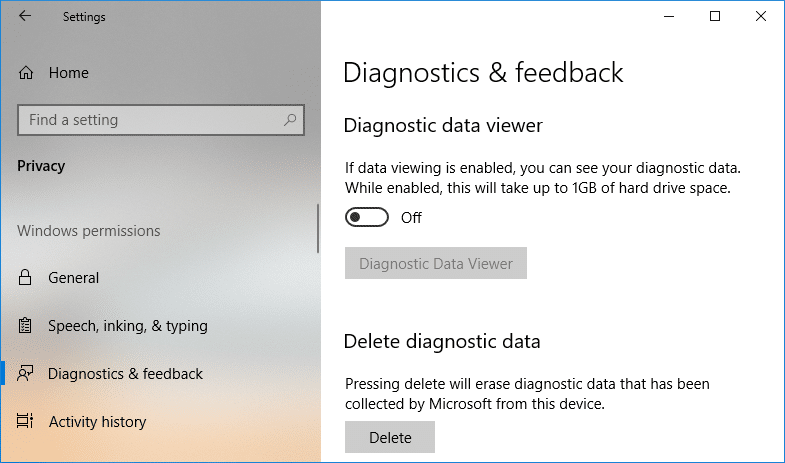
Narzędzie Przeglądarka danych diagnostycznych jest domyślnie wyłączone i aby z niego korzystać, należy włączyć Przeglądarkę danych diagnostycznych. Włączanie lub wyłączanie tego narzędzia jest bardzo proste, ponieważ jest zintegrowane z aplikacją Ustawienia w obszarze Prywatność. Więc bez marnowania czasu, zobaczmy, jak włączyć lub wyłączyć przeglądarkę danych diagnostycznych w systemie Windows 10 za pomocą poniższego samouczka.
Zawartość
Upewnij się, że utworzyłeś punkt przywracania na wypadek, gdyby coś poszło nie tak.
1. Naciśnij Klawisz Windows + I, aby otworzyć aplikację Ustawienia, a następnie kliknij ikonę Prywatność.
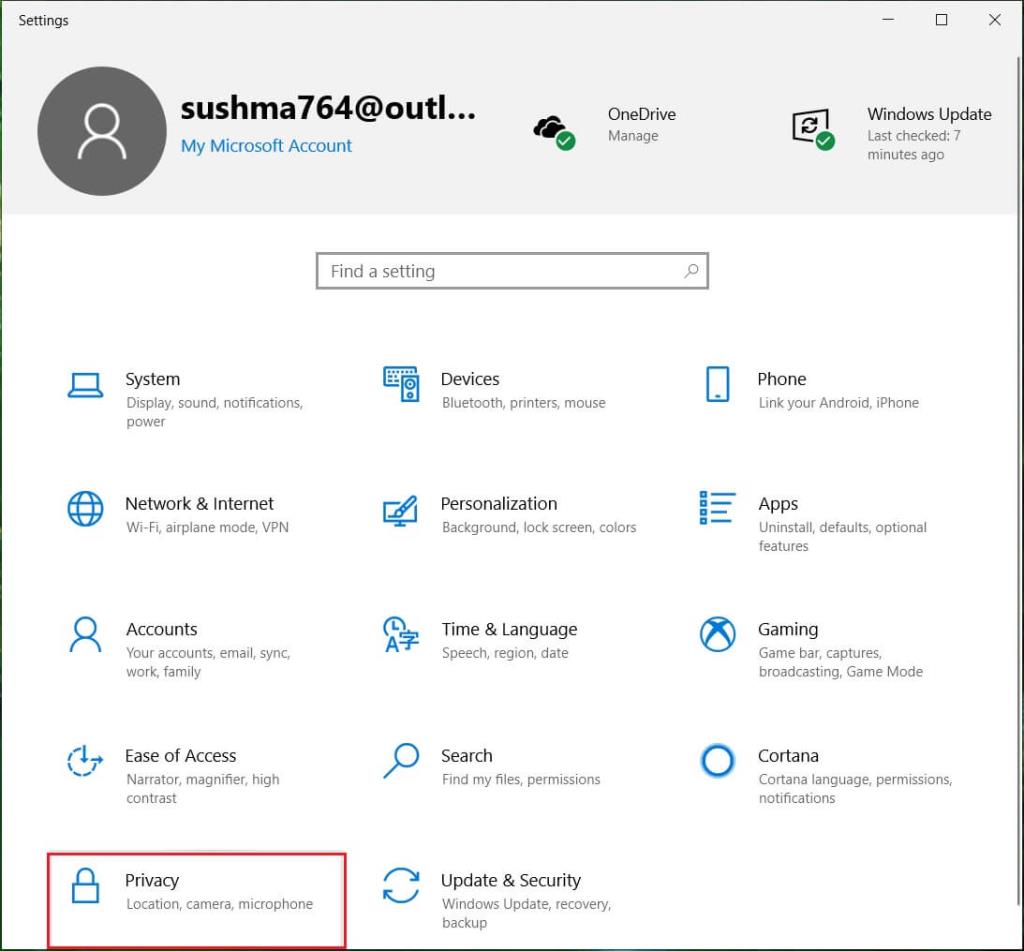
2. Teraz w menu po lewej stronie kliknij Diagnostyka i opinie.
3. W prawym okienku przewiń w dół do sekcji Przeglądarka danych diagnostycznych.
4. W Przeglądarce danych diagnostycznych upewnij się, że jest włączony lub włączony przełącznik.
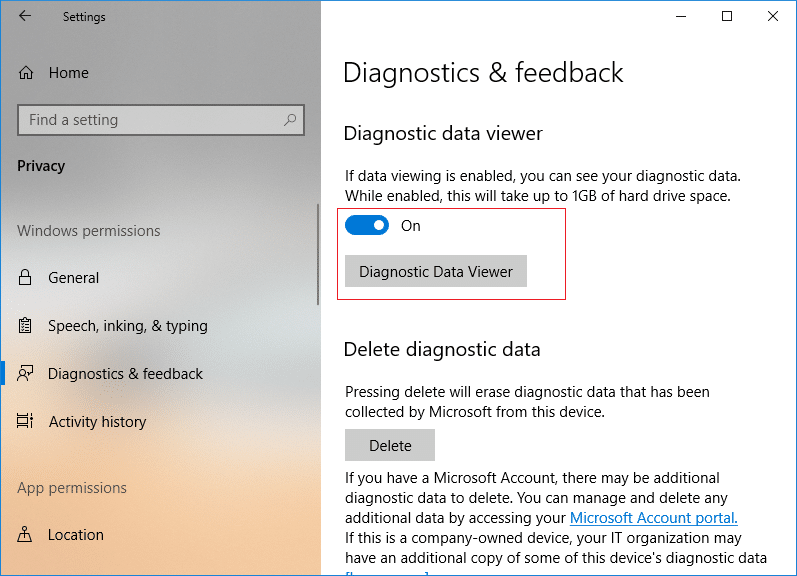
5. Jeśli włączasz narzędzie Przeglądarka danych diagnostycznych, musisz kliknąć przycisk Przeglądarka danych diagnostycznych, który przeniesie Cię do sklepu Microsoft Store i kliknij „ Pobierz ”, aby pobrać i zainstalować aplikację Przeglądarka danych diagnostycznych.
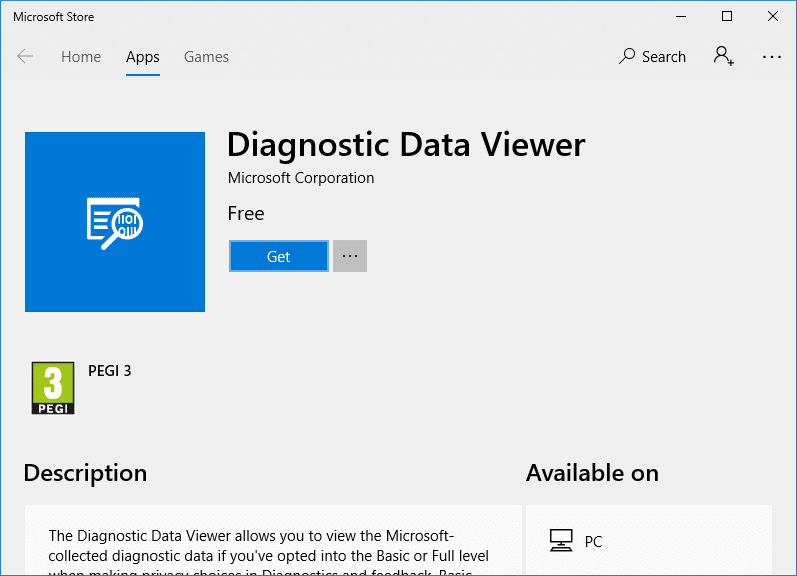
6. Po zainstalowaniu aplikacji kliknij „ Uruchom ”, aby otworzyć aplikację Diagnostic Data Viewer.

7. Zamknij wszystko i możesz ponownie uruchomić komputer.
1. Naciśnij klawisz Windows + R, a następnie wpisz regedit i naciśnij Enter, aby otworzyć Edytor rejestru.

2. Przejdź do następującego klucza rejestru:
HKEY_LOCAL_MACHINE\SOFTWARE\Microsoft\Windows\CurrentVersion\Diagnostics\DiagTrack\EventTranscriptKey
3. Teraz kliknij prawym przyciskiem myszy EventTranscriptKey, a następnie wybierz Nowy> Wartość DWORD (32-bitowa).
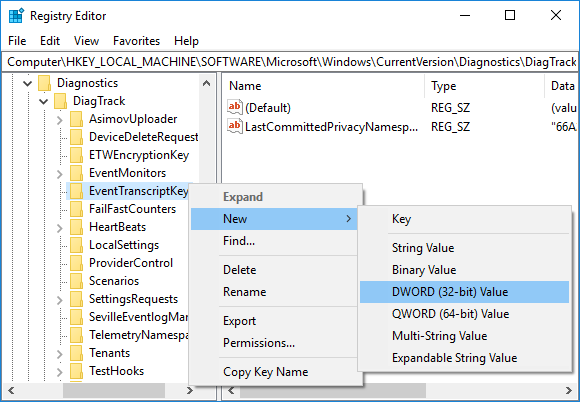
4. Nazwij ten nowo utworzony DWORD jako EnableEventTranscript i naciśnij Enter.
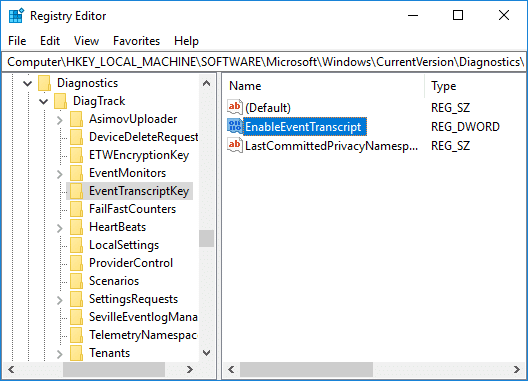
5. Kliknij dwukrotnie DWORD EnableEventTranscript, aby zmienić jego wartość zgodnie z:
0 = Wyłącz narzędzie Przeglądarka danych diagnostycznych
1 = Włącz narzędzie Przeglądarka danych diagnostycznych
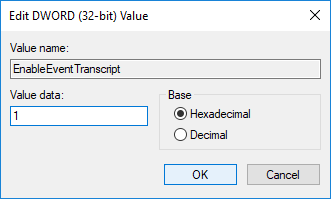
6. Po zmianie wartości DWORD kliknij OK i zamknij edytor rejestru.
7. Na koniec uruchom ponownie komputer, aby zapisać zmiany.
1. Naciśnij Klawisz Windows + I, aby otworzyć Ustawienia, a następnie kliknij ikonę Prywatność.
2. Z menu po lewej stronie wybierz Diagnostyka i opinie, a następnie włącz przełącznik Przeglądarka danych diagnostycznych, a następnie kliknij przycisk Przeglądarka danych diagnostycznych.
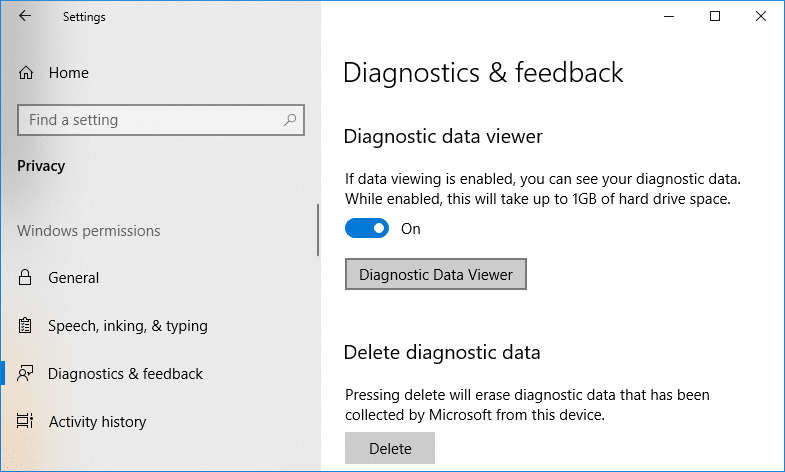
3. Po otwarciu aplikacji z lewej kolumny możesz przejrzeć swoje zdarzenia diagnostyczne. Po wybraniu konkretnego zdarzenia w prawym oknie zobaczysz szczegółowy widok zdarzenia, pokazujący dokładne dane przesłane do firmy Microsoft.
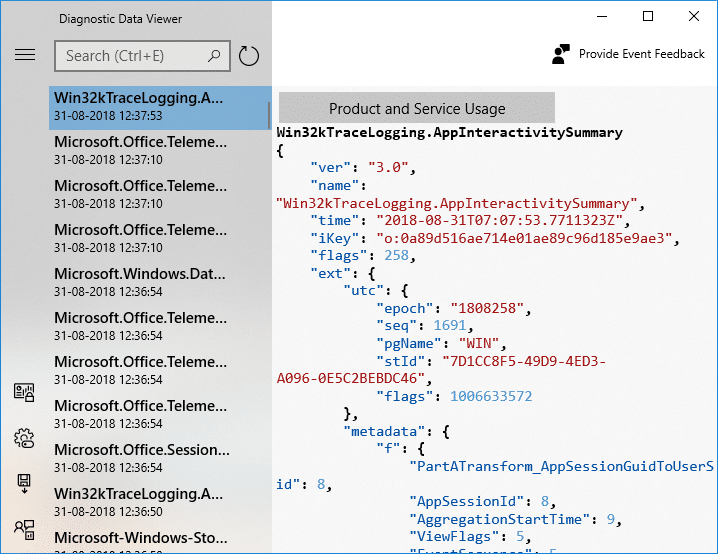
4. Możesz także wyszukać konkretne dane zdarzenia diagnostycznego, korzystając z pola wyszukiwania u góry ekranu.
5. Teraz kliknij trzy równoległe linie (przycisk Menu), które otworzy szczegółowe menu, z którego możesz wybrać poszczególne filtry lub kategorie, które definiują sposób, w jaki Microsoft wykorzystuje zdarzenia.
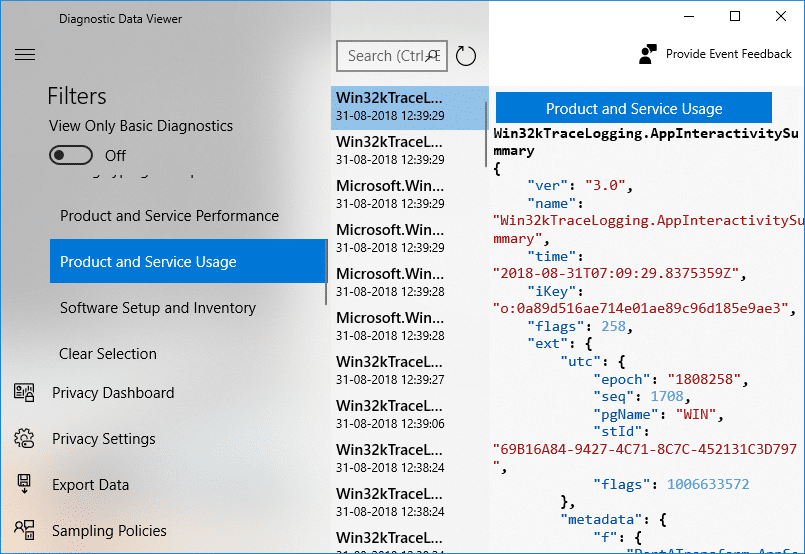
6. Jeśli chcesz ponownie wyeksportować dane z aplikacji Diagnostic Data Viewer, kliknij przycisk menu, a następnie wybierz opcję Eksportuj dane.
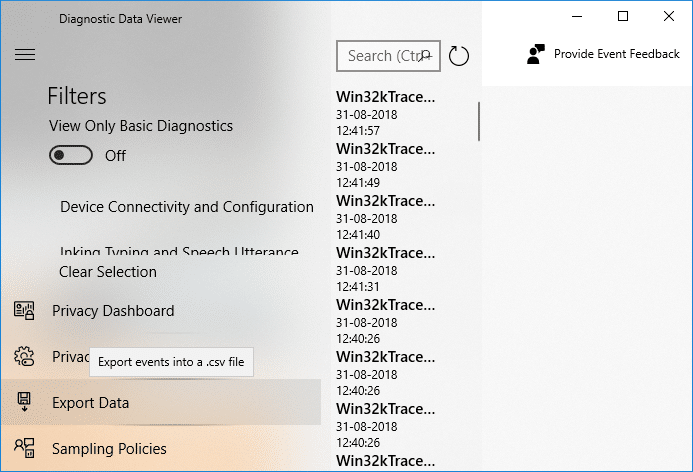
7. Następnie musisz określić ścieżkę, w której chcesz zapisać plik i nadać plikowi nazwę. Aby zapisać plik, musisz kliknąć przycisk Zapisz.
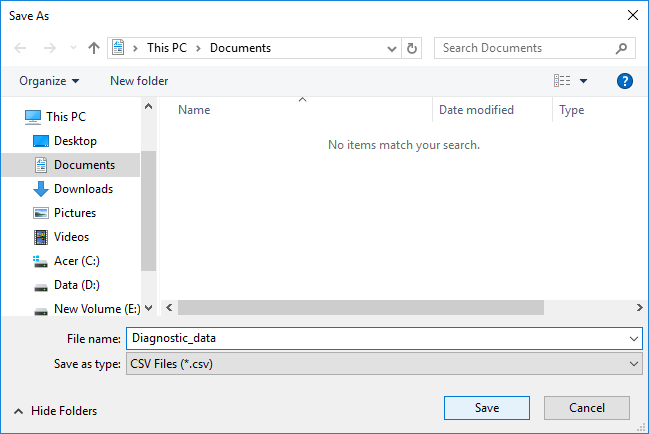
8. Po zakończeniu dane diagnostyczne zostaną wyeksportowane do pliku CSV do określonej lokalizacji, który można następnie wykorzystać na dowolnym innym urządzeniu do dalszej analizy danych.
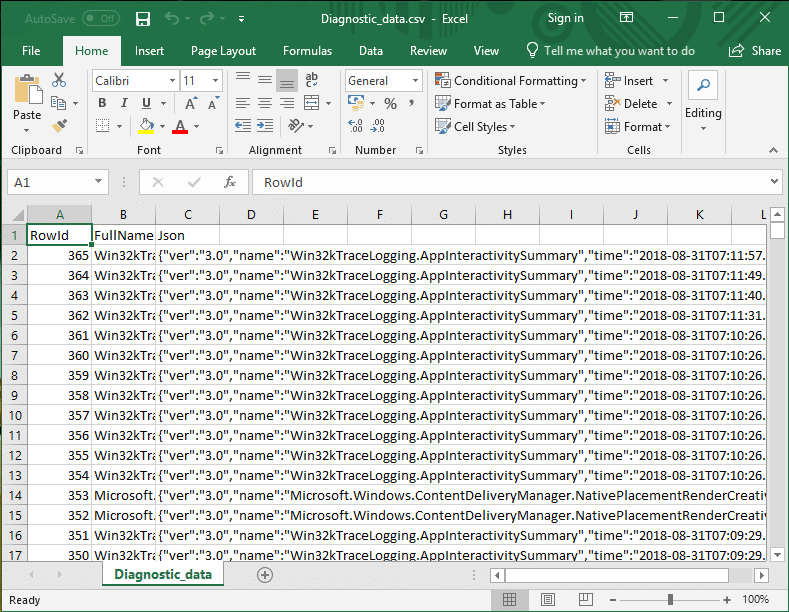
Zalecana:
To wszystko, czego pomyślnie nauczyłeś się, jak włączyć lub wyłączyć przeglądarkę danych diagnostycznych w systemie Windows 10, ale jeśli nadal masz jakiekolwiek pytania dotyczące tego samouczka, możesz je zadać w sekcji komentarza.
W tym artykule pokażemy Ci, jak odzyskać dostęp do dysku twardego w przypadku awarii. Sprawdźmy!
Na pierwszy rzut oka AirPodsy wyglądają jak każde inne prawdziwie bezprzewodowe słuchawki douszne. Ale wszystko się zmieniło, gdy odkryto kilka mało znanych funkcji.
Firma Apple wprowadziła system iOS 26 — dużą aktualizację z zupełnie nową obudową ze szkła matowego, inteligentniejszym interfejsem i udoskonaleniami znanych aplikacji.
Studenci potrzebują konkretnego typu laptopa do nauki. Powinien być nie tylko wystarczająco wydajny, aby dobrze sprawdzać się na wybranym kierunku, ale także kompaktowy i lekki, aby można go było nosić przy sobie przez cały dzień.
Dodanie drukarki do systemu Windows 10 jest proste, choć proces ten w przypadku urządzeń przewodowych będzie się różnić od procesu w przypadku urządzeń bezprzewodowych.
Jak wiadomo, pamięć RAM to bardzo ważny element sprzętowy komputera, który przetwarza dane i jest czynnikiem decydującym o szybkości laptopa lub komputera stacjonarnego. W poniższym artykule WebTech360 przedstawi Ci kilka sposobów sprawdzania błędów pamięci RAM za pomocą oprogramowania w systemie Windows.
Telewizory Smart TV naprawdę podbiły świat. Dzięki tak wielu świetnym funkcjom i możliwościom połączenia z Internetem technologia zmieniła sposób, w jaki oglądamy telewizję.
Lodówki to powszechnie stosowane urządzenia gospodarstwa domowego. Lodówki zazwyczaj mają dwie komory: komora chłodna jest pojemna i posiada światło, które włącza się automatycznie po każdym otwarciu lodówki, natomiast komora zamrażarki jest wąska i nie posiada światła.
Na działanie sieci Wi-Fi wpływa wiele czynników poza routerami, przepustowością i zakłóceniami. Istnieje jednak kilka sprytnych sposobów na usprawnienie działania sieci.
Jeśli chcesz powrócić do stabilnej wersji iOS 16 na swoim telefonie, poniżej znajdziesz podstawowy przewodnik, jak odinstalować iOS 17 i obniżyć wersję iOS 17 do 16.
Jogurt jest wspaniałym produktem spożywczym. Czy warto jeść jogurt codziennie? Jak zmieni się Twoje ciało, gdy będziesz jeść jogurt codziennie? Przekonajmy się razem!
W tym artykule omówiono najbardziej odżywcze rodzaje ryżu i dowiesz się, jak zmaksymalizować korzyści zdrowotne, jakie daje wybrany przez Ciebie rodzaj ryżu.
Ustalenie harmonogramu snu i rutyny związanej z kładzeniem się spać, zmiana budzika i dostosowanie diety to niektóre z działań, które mogą pomóc Ci lepiej spać i budzić się rano o odpowiedniej porze.
Proszę o wynajem! Landlord Sim to mobilna gra symulacyjna dostępna na systemy iOS i Android. Wcielisz się w rolę właściciela kompleksu apartamentowego i wynajmiesz mieszkania, a Twoim celem jest odnowienie wnętrz apartamentów i przygotowanie ich na przyjęcie najemców.
Zdobądź kod do gry Bathroom Tower Defense Roblox i wymień go na atrakcyjne nagrody. Pomogą ci ulepszyć lub odblokować wieże zadające większe obrażenia.













